Konfigurowanie zmiennych kontekstowych dla botów
Ważne
Możliwości i funkcje Power Virtual Agents są teraz częścią Microsoft Copilot Studio w wyniku znacznych inwestycji w generatywną AI i poprawioną integracje z Microsoft Copilot.
Niektóre artykuły i zrzuty ekranów mogą odwoływać się do Power Virtual Agents podczas aktualizowania dokumentacji i zawartości szkoleniowej.
Ten artykuł wymienia zmienne kontekstowe dla Azure i botów Copilot Studio, i sposób ich konfigurowania w aplikacji Obsługa wielokanałowa dla Customer Service. Aby dowiedzieć się, jak tworzyć zmienne kontekstowe, zobacz temat Zarządzanie zmienne kontekstowe.
Zmienne kontekstowe dla botów Azure
Poniższa tabela zawiera listę zmiennych kontekstowych w aplikacji Obsługa wielokanałowa dla Customer Service, których można użyć do konfigurowania botów Azure.
| Typ zmiennej kontekstowej | Nazwa zmiennej kontekstu | Podpis | Jak mapować w Azure |
|---|---|---|---|
| Ankieta przed konwersacją | Użyj nazwy pytania ankiety przed konwersacją utworzonej w aplikacji Obsługa wielokanałowa dla Customer Service. | W systemie odpowiedzi z ankiety przed rozmową są przechowywane jako zmienne kontekstowe. | Użyj poniższych informacji, aby zamapować nazwę pytania w aplikacji Obsługa wielokanałowa dla Customer Service z typem zmiennej na platformie Azure:
|
| Kontekst niestandardowy | Użyj nazwy zmiennej tworzonej w aplikacji Obsługa wielokanałowa dla Customer Service lub przekaż przy użyciu interfejsu API setContextProvider. | Niestandardowe zmienne kontekstowe, które tworzysz, można przekazywać za pośrednictwem SDK czatu na żywo. | Mapuj odpowiedź użytkownika jako JSON, aby użyć niestandardowej zmiennej kontekstowej w aplikacji Obsługa wielokanałowa dla Customer Service. |
| Konwersacja | msdyn_ConversationId | Użyj zmiennej kontekstowej, która zawiera identyfikator konwersacji dla trwającej konwersacji i może pobierać i wykonywać operacje na rekordzie w Microsoft Dataverse. | Ciąg: Ciąg |
| Kontakt biznesowy | msdyn_contact_msdyn_ocliveworkitem_Customer | Użyj tej zmiennej kontekstowej, która zawiera identyfikator rekordu dla rekordu klienta (kontaktu), który jest połączony z konwersacją. | Analizuj JSON, aby wyodrębnić identyfikator rekordu |
| Konto | msdyn_account_msdyn_ocliveworkitem_Customer | Użyj tej zmiennej kontekstowej, która zawiera identyfikator rekordu dla rekordu konta, który jest połączony z konwersacją. | Analizuj JSON, aby wyodrębnić identyfikator rekordu |
| Przypadek | msdyn_incident_msdyn_ocliveworkitem | Użyj tej zmiennej kontekstowej, która zawiera identyfikator rekordu dla rekordu sprawy, który jest połączony z konwersacją. | Analizuj JSON, aby wyodrębnić identyfikator rekordu |
Uwaga
Używaj zdefiniowanych nazw zmiennych kontekstowych i nie zmieniaj ich, gdy tworzysz przepływy w Azure lub boty Copilot Studio. Pamiętaj też, aby użyć dokładnego dopasowania do przekazania wartości do zmiennej kontekstowej, ponieważ rozróżniana jest wielkość liter. Jeśli istnieje niezgodność, rekord nie zostanie automatycznie zidentyfikowany. Więcej informacji: Automatyczne identyfikowanie rekordów
Zmienne kontekstowe dla botów Copilot Studio
Poniższa tabela zawiera listę zmiennych kontekstowych dostępnych w aplikacji Obsługa wielokanałowa dla Customer Service, których można użyć do konfigurowania botów Copilot Studio.
Ważne
Aby używać zmiennych wiadomości i komunikatów głosowych, upewnij się, że najpierw zainstalujesz rozwiązania rozszerzeń.
| Typ zmiennej kontekstowej | Nazwa zmiennej kontekstu | Podpis | Jak mapować w Copilot Studio |
|---|---|---|---|
| Ankieta przed konwersacją | Użyj nazwy pytania ankiety przed konwersacją utworzonej w aplikacji Obsługa wielokanałowa dla Customer Service. | W systemie odpowiedzi z ankiety przed rozmową są przechowywane jako zmienne kontekstowe. | Użyj poniższych informacji, aby zamapować nazwę pytania w aplikacji Obsługa wielokanałowa dla Customer Service z typem zmiennej w Copilot Studio:
|
| Kontekst niestandardowy | Użyj nazwy zmiennej tworzonej w aplikacji Obsługa wielokanałowa dla Customer Service lub przekaż przy użyciu setContextProvider API. | Niestandardowe zmienne kontekstowe, które tworzysz, można przekazywać za pośrednictwem SDK czatu na żywo. | Użyj poniższych informacji, aby zamapować zmienną kontekstu niestandardowego w aplikacji Obsługa wielokanałowa dla Customer Service z typem zmiennej w Copilot Studio:
|
| Konwersacja | msdyn_ConversationId | Użyj zmiennej kontekstowej, która zawiera identyfikator konwersacji dla trwającej konwersacji i może pobierać i wykonywać operacje na rekordzie w Microsoft Dataverse. | Ciąg: Cała odpowiedź użytkownika. |
| Zmienne wiadomości i komunikatów głosowych | msdyn_CustomerType | Użyj tej zmiennej kontekstowej zawierającej typ klienta dla rekordu konto lub kontakt połączonego z rozmową. | Wybierz zmienną rozwiązania rozszerzenia aplikacji Obsługa wielokanałowa dla Customer Service. |
| msdyn_CustomerName | Użyj tej zmiennej kontekstowej zawierającej nazwę klienta dla rekordu konto lub kontakt połączonego z rozmową. | Wybierz zmienną rozwiązania rozszerzenia aplikacji Obsługa wielokanałowa dla Customer Service. | |
| msdyn_CustomerId | Użyj tej zmiennej kontekstowej zawierającej identyfikator klienta dla rekordu konto lub kontakt połączonego z rozmową. | Wybierz zmienną rozwiązania rozszerzenia aplikacji Obsługa wielokanałowa dla Customer Service. | |
| msdyn_CaseId | Użyj tej zmiennej kontekstowej zawierającej identyfikator rekordu sprawy, który jest połączony z rozmową. | Wybierz zmienną rozwiązania rozszerzenia aplikacji Obsługa wielokanałowa dla Customer Service. | |
| msdyn_CaseTitle | Użyj tej zmiennej kontekstowej zawierającej tytuł rekordu sprawy, który jest połączony z rozmową. | Wybierz zmienną rozwiązania rozszerzenia aplikacji Obsługa wielokanałowa dla Customer Service. | |
| Zmienne Tylko głos | CustomerPhoneNumber | Użyj tej zmiennej kontekstowej dla numeru telefonu klienta podanego w działaniu Telefonia. | Wybierz zmienną rozwiązania rozszerzenia aplikacji Obsługa wielokanałowa dla Customer Service. |
| OrganizationPhoneNumber | Użyj tej zmiennej kontekstowej dla numeru telefonu organizacji podanego w działaniu Telefonia. | Wybierz zmienną rozwiązania rozszerzenia aplikacji Obsługa wielokanałowa dla Customer Service. | |
| Nazwa metody rozszerzenia | va_SurveyConsent | Ten dialog pozwala określić, czy klient zgadza się wziąć udział w ankietach podczas rozmowy. | Ta metoda służy do eskalowania szczegółów rozmowy do aplikacji Obsługa wielokanałowa dla Customer Service. |
| va_CustomerLocale | Ten dialog jest używany do przenoszenia użytkownika aktualnie rozmawiającego z botem do innego bota, który może używać innego języka. | Ustaw kod, wybierając zmienną wejściową i używając poprawnego kodu ustawienia regionalnego. |
Konfigurowanie zmiennych kontekstowych dla botów Copilot Studio
Aby wyczytać zmienne kontekstowe odczytu bota Copilot Studio, należy wykonać następujące czynności:
Na stronie Tematy wybierz opcję Dodaj temat a z pustej.
Wprowadź nazwę tematu (np. "Ustawianie zmiennych kontekstowych") i zapisz go.
Dodaj nowy węzeł do tematu, a następnie wybierz Zarządzanie zmiennymi > Ustaw wartość zmiennej
W nowym węźle w obszarze Ustaw zmienną wybierz Utwórz nową zmienną.
Otwórz okienko właściwości zmiennej, klikając nową nazwę zmiennej. W okienku ustaw nazwę zmiennej tak, aby była dokładnie dopasowana do nazwy zmiennej kontekstowej Obsługi wielokanałowej (wielkość liter jest wielkość liter).
W sekcji Odwołania wybierz wielokropek (...) i wybierz opcję Pobierz wartość z tego węzła, jeśli jest pusta. Bot Copilot Studio pobiera zmienną z tego węzła w czasie wykonywania.
W sekcji Użycie wybierz Globalny (dowolny temat może mieć dostęp) i Źródła zewnętrzne mogą ustawić wartości. Copilot Studio akceptuje dane z Obsługi wielokanałowej. Zamknij okienko Właściwości zmiennej.
W węźle wprowadź wartość w Do wartości odpowiadającą typowi danych, jaki oczekiwano. Na przykład jeśli oczekiwano ciągu tekstowego, ustaw Text(""). Copilot Studio wraca do wartości ustawionej tutaj, jeśli dane nie trafią do konwersacji.
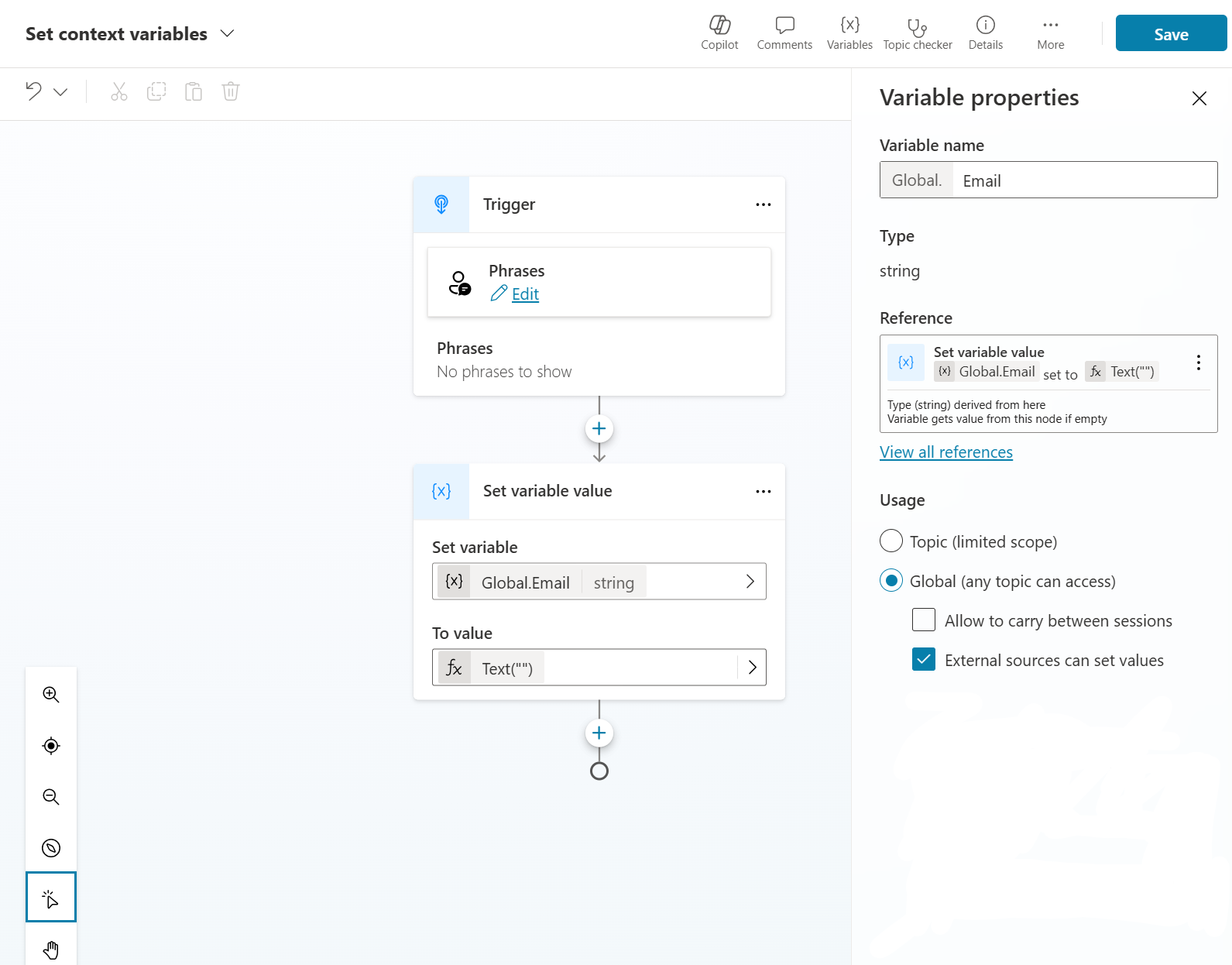
Zapisz i opublikuj zmiany.
Podczas rozmowy dane ze zmiennej kontekstowej Obsługi wielokanałowej są ustawiane w zmiennej Copilot Studio i mogą być używane w logice tego bota.
Podczas rozmowy można także ustawić zmienne kontekstowe Obsługi wielokanałowej. Aby ustawić zmienną Obsługi wielokanałowej z logiki Copilot Studio, należy się upewnić, że nazwa zmiennej jest prawidłowa, i ustawić wartość w właściwości "Do wartości" w węźle zarządzania zmienną. Copilot Studio przekazuje zmienną do Obsługi wielokanałowej podczas przenoszenia do agenta. Rozmowa jest często używana do łączenia rozmowy ze sprawą, gdy bot eskaluje rozmowę do agenta. Więcej informacji o łączeniu rekordów w Obsłudze wielokanałowej z tych danych: Łączenie klienta i sprawy z rozmową
Zmienne globalne, które zostały utworzone w Copilot Studio mogą być przekazywane do Obsługa wielokanałowa dla Customer Service w momencie eskalowania rozmowy. Aby uzyskać pełną listę, zobacz Zmienne kontekstowe dostępne w chwili przekazywania.
Analizuj obiekt JSON w celu wyodrębnienia identyfikatora rekordu
Upewnij się że posiadasz poniższe informacje szczegółowe:
- Zmienna kontekstowa aplikacji Obsługa wielokanałowa dla Customer Service, taka jak msdyn_contact_msdyn_ocliveworkitem_Customer.
- Szczegóły schematu
Kopia szczegółów schematu przykładu jest następująca:
Schema:
{
"type": "array",
"items": {
"type": "object",
"properties": {
"RecordId": {
"type": "string"
},
"PrimaryDisplayValue": {
"type": "string"
}
},
"required": [
"RecordId",
"PrimaryDisplayValue"
]
}
}
PrimaryDisplayValue zawiera wartość z atrybutu w encjach Dataverse. Mapowanie atrybutów encji jest następujące:
- Sprawy: Tytuł sprawy
- Kontakty: Pełna nazwa
- Konta: Nazwa
Oto przykładowy rekord kontekstu.
{
"msdyn_contact_msdyn_ocliveworkitem_Customer": [
{
"RecordId": "<GUID>",
"PrimaryDisplayValue": "<FullName>"
}
],
"msdyn_liveworkitemid": "<GUID>"
}
Zobacz też
Integruj bota Copilot Studio
Integruj bota Azure
Konfigurowanie botów w celu eskalowania i kończenia konwersacji
Odwołanie SDK czatu na żywo